ステータスバー
オーディオエディターおよびオーディオモンタージュウィンドウの一番下に表示されるステータスバーには、ルーラーで指定した単位で、アクティブなウィンドウに関する情報が表示されます。
ステータスバーに表示される情報は、カーソルの位置や、選択したオーディオ範囲に応じて更新されます。
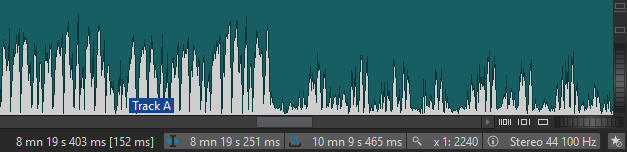
- 時間/レベル (dB)
-
マウスポインター位置におけるオーディオファイルの時間が表示されます。オーディオエディターには、レベルも表示されます。
カッコ内の値は編集カーソル位置からマウスポインターのある位置までの時間です。
- 編集カーソル位置のオーディオ情報 (Audio Information at Edit Cursor)
-
編集カーソル位置の時間が表示されます。この情報は、カーソルの位置を変更すると変わります。
-
カーソル位置を設定するには、「編集カーソル位置のオーディオ情報 (Audio Information at Edit Cursor)」フィールドをクリックし、「カーソル位置 (Cursor Position)」ダイアログを開きます。
-
カーソル位置をフォーカスするには、「編集カーソル位置のオーディオ情報 (Audio Information at Edit Cursor)」フィールドを右クリックします。
-
- オーディオ選択インジケーター (Audio Selection Indicator) (オーディオエディター)/オーディオ範囲インジケーター (Audio Range Indicator) (オーディオモンタージュ)
-
オーディオエディターでは、現在選択しているオーディオデータの長さ (指定していない場合はオーディオファイルの全長) が表示されます。
オーディオモンタージュウィンドウでは、オーディオ選択範囲の長さ (クリップが選択されている場合)、またはオーディオモンタージュのサイズが表示されます。
ズームインしているときには、インジケーターを右クリックして、選択されているオーディオ範囲、アクティブなクリップ、またはファイル全体を表示できます。インジケーターを左クリックすると、「範囲選択 (Range Selection)」ダイアログが表示され、選択範囲を定義または調節できます。
- 表示倍率 (Zoom Indicator)
-
現在の表示倍率が表示されます。
-
詳細なズーム設定が行なえるポップアップメニューを開くには、インジケーターをクリックします。
-
「表示倍率の設定 (Zoom Factor)」ダイアログを開いて表示倍率を設定するには、インジケーターを右クリックします。
-
- サンプラーキーインジケーター (Sampler Key Indicator) (オーディオエディターのみ)
-
現在のオーディオファイルのキーを表示します (設定されている場合のみ)。インジケーターをクリックすると、「サンプルデータの属性 (Sample Attributes)」ウィンドウが開きます。
- オーディオファイル属性 (Audio File Properties)/オーディオモンタージュ属性 (Audio Montage Properties)
-
オーディオエディターでは、ビット解像度とサンプリングレートが表示されます。オーディオファイルがモノラルかステレオかも表示されます。インジケーターをクリックすると、「オーディオ属性 (Audio Properties)」ダイアログが開きます。
オーディオモンタージュウィンドウでは、オーディオモンタージュのサンプリングレートが表示されます。インジケーターをクリックすると、「サンプリングレート (Sample Rate)」ダイアログが開きます。
- マスターセクションをバイパス (Bypass Master Section)
-
この項目をオフにすると、再生中、マスターセクションが無視されます。ただし、レンダリング時にはすべてのプラグインが反映されます。
- バックグラウンド情報
-
ステータスバーには、エフェクトのレンダリングなど、いくつかのバックグラウンド操作の進捗状況が表示されます。これらの操作は、ボタンをクリックして一時停止またはキャンセルできます。
